audio OPEL ASTRA J 2017 Handleiding Infotainment (in Dutch)
[x] Cancel search | Manufacturer: OPEL, Model Year: 2017, Model line: ASTRA J, Model: OPEL ASTRA J 2017Pages: 169, PDF Size: 2.54 MB
Page 22 of 169
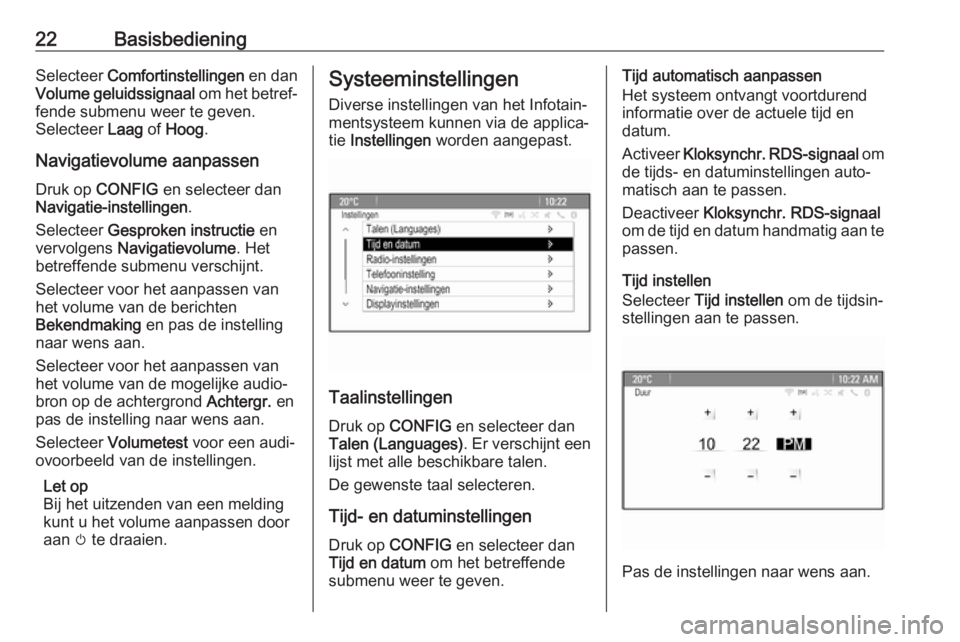
22BasisbedieningSelecteer Comfortinstellingen en dan
Volume geluidssignaal om het betref‐
fende submenu weer te geven.
Selecteer Laag of Hoog .
Navigatievolume aanpassen Druk op CONFIG en selecteer dan
Navigatie-instellingen .
Selecteer Gesproken instructie en
vervolgens Navigatievolume . Het
betreffende submenu verschijnt.
Selecteer voor het aanpassen van
het volume van de berichten
Bekendmaking en pas de instelling
naar wens aan.
Selecteer voor het aanpassen van
het volume van de mogelijke audio‐
bron op de achtergrond Achtergr. en
pas de instelling naar wens aan.
Selecteer Volumetest voor een audi‐
ovoorbeeld van de instellingen.
Let op
Bij het uitzenden van een melding
kunt u het volume aanpassen door
aan m te draaien.Systeeminstellingen
Diverse instellingen van het Infotain‐
mentsysteem kunnen via de applica‐
tie Instellingen worden aangepast.
Taalinstellingen
Druk op CONFIG en selecteer dan
Talen (Languages) . Er verschijnt een
lijst met alle beschikbare talen.
De gewenste taal selecteren.
Tijd- en datuminstellingen Druk op CONFIG en selecteer dan
Tijd en datum om het betreffende
submenu weer te geven.
Tijd automatisch aanpassen
Het systeem ontvangt voortdurend
informatie over de actuele tijd en
datum.
Activeer Kloksynchr. RDS-signaal om
de tijds- en datuminstellingen auto‐
matisch aan te passen.
Deactiveer Kloksynchr. RDS-signaal
om de tijd en datum handmatig aan te passen.
Tijd instellen
Selecteer Tijd instellen om de tijdsin‐
stellingen aan te passen.
Pas de instellingen naar wens aan.
Page 25 of 169
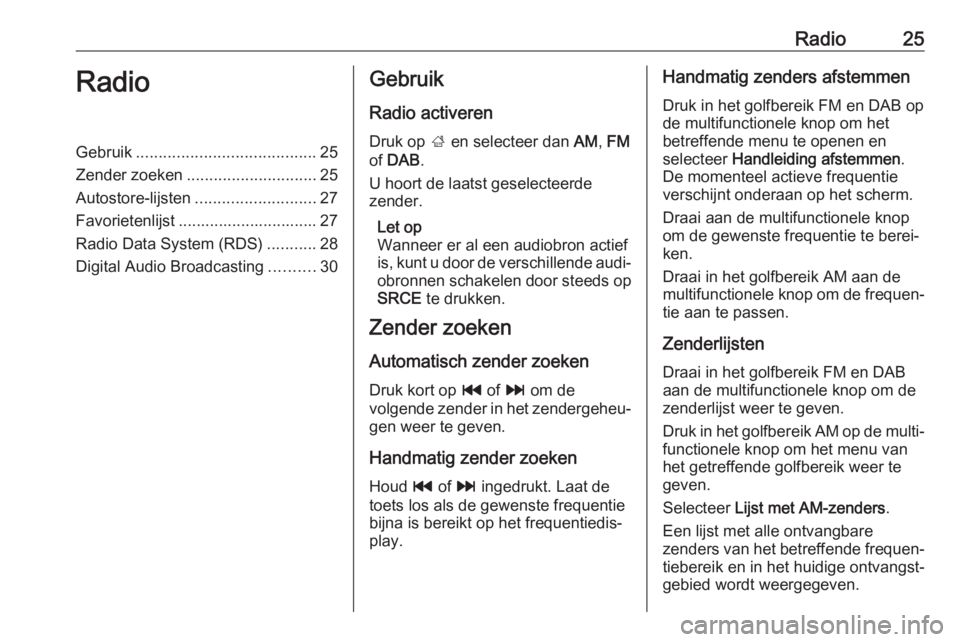
Radio25RadioGebruik........................................ 25
Zender zoeken ............................. 25
Autostore-lijsten ........................... 27
Favorietenlijst ............................... 27
Radio Data System (RDS) ...........28
Digital Audio Broadcasting ..........30Gebruik
Radio activeren
Druk op ; en selecteer dan AM, FM
of DAB .
U hoort de laatst geselecteerde
zender.
Let op
Wanneer er al een audiobron actief
is, kunt u door de verschillende audi‐
obronnen schakelen door steeds op SRCE te drukken.
Zender zoeken
Automatisch zender zoeken Druk kort op t of v om de
volgende zender in het zendergeheu‐ gen weer te geven.
Handmatig zender zoeken
Houd t of v ingedrukt. Laat de
toets los als de gewenste frequentie
bijna is bereikt op het frequentiedis‐
play.Handmatig zenders afstemmen
Druk in het golfbereik FM en DAB op
de multifunctionele knop om het
betreffende menu te openen en
selecteer Handleiding afstemmen .
De momenteel actieve frequentie verschijnt onderaan op het scherm.
Draai aan de multifunctionele knop
om de gewenste frequentie te berei‐
ken.
Draai in het golfbereik AM aan de
multifunctionele knop om de frequen‐
tie aan te passen.
Zenderlijsten
Draai in het golfbereik FM en DAB aan de multifunctionele knop om de
zenderlijst weer te geven.
Druk in het golfbereik AM op de multi‐ functionele knop om het menu van
het getreffende golfbereik weer te
geven.
Selecteer Lijst met AM-zenders .
Een lijst met alle ontvangbare
zenders van het betreffende frequen‐
tiebereik en in het huidige ontvangst‐
gebied wordt weergegeven.
Page 30 of 169
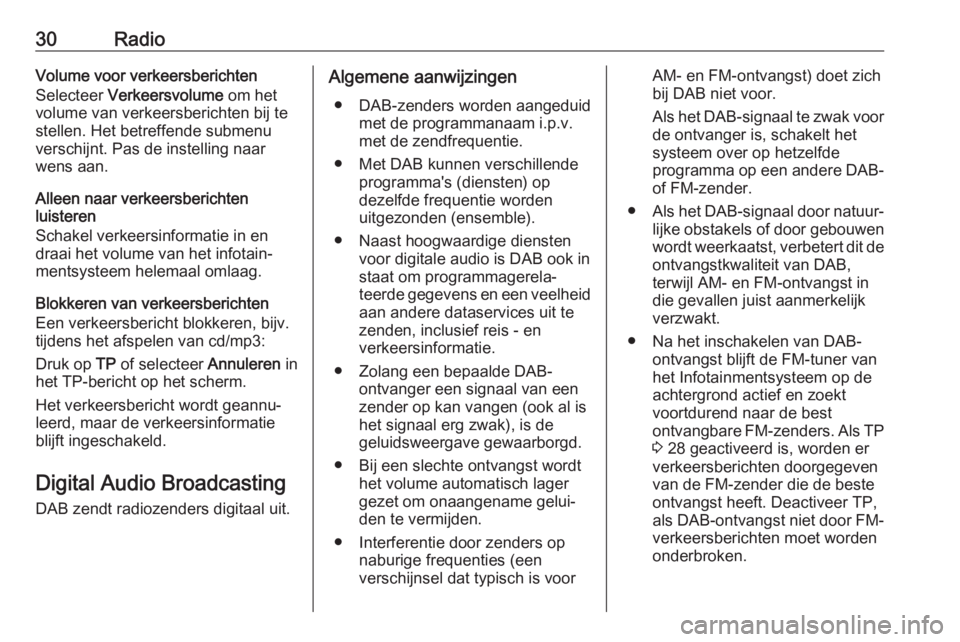
30RadioVolume voor verkeersberichten
Selecteer Verkeersvolume om het
volume van verkeersberichten bij te stellen. Het betreffende submenu verschijnt. Pas de instelling naar
wens aan.
Alleen naar verkeersberichten
luisteren
Schakel verkeersinformatie in en
draai het volume van het infotain‐
mentsysteem helemaal omlaag.
Blokkeren van verkeersberichten
Een verkeersbericht blokkeren, bijv.
tijdens het afspelen van cd/mp3:
Druk op TP of selecteer Annuleren in
het TP-bericht op het scherm.
Het verkeersbericht wordt geannu‐
leerd, maar de verkeersinformatie
blijft ingeschakeld.
Digital Audio Broadcasting
DAB zendt radiozenders digitaal uit.Algemene aanwijzingen
● DAB-zenders worden aangeduid met de programmanaam i.p.v.
met de zendfrequentie.
● Met DAB kunnen verschillende programma's (diensten) op
dezelfde frequentie worden
uitgezonden (ensemble).
● Naast hoogwaardige diensten voor digitale audio is DAB ook in
staat om programmagerela‐
teerde gegevens en een veelheid aan andere dataservices uit te
zenden, inclusief reis - en
verkeersinformatie.
● Zolang een bepaalde DAB- ontvanger een signaal van een
zender op kan vangen (ook al is
het signaal erg zwak), is de
geluidsweergave gewaarborgd.
● Bij een slechte ontvangst wordt het volume automatisch lager
gezet om onaangename gelui‐
den te vermijden.
● Interferentie door zenders op naburige frequenties (een
verschijnsel dat typisch is voorAM- en FM-ontvangst) doet zich
bij DAB niet voor.
Als het DAB-signaal te zwak voor
de ontvanger is, schakelt het systeem over op hetzelfde
programma op een andere DAB-
of FM-zender.
● Als het DAB-signaal door natuur‐
lijke obstakels of door gebouwen
wordt weerkaatst, verbetert dit de
ontvangstkwaliteit van DAB,
terwijl AM- en FM-ontvangst in die gevallen juist aanmerkelijk
verzwakt.
● Na het inschakelen van DAB- ontvangst blijft de FM-tuner van
het Infotainmentsysteem op de
achtergrond actief en zoekt
voortdurend naar de best
ontvangbare FM-zenders. Als TP 3 28 geactiveerd is, worden er
verkeersberichten doorgegeven
van de FM-zender die de beste
ontvangst heeft. Deactiveer TP,
als DAB-ontvangst niet door FM-
verkeersberichten moet worden
onderbroken.
Page 32 of 169
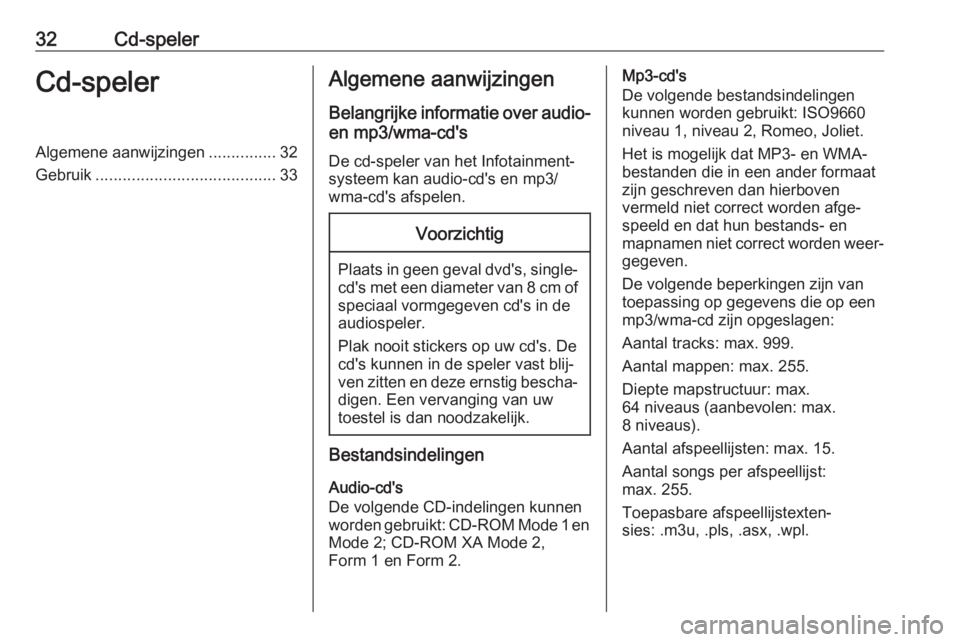
32Cd-spelerCd-spelerAlgemene aanwijzingen...............32
Gebruik ........................................ 33Algemene aanwijzingen
Belangrijke informatie over audio- en mp3/wma-cd's
De cd-speler van het Infotainment‐
systeem kan audio-cd's en mp3/
wma-cd's afspelen.Voorzichtig
Plaats in geen geval dvd's, single- cd's met een diameter van 8 cm of
speciaal vormgegeven cd's in de
audiospeler.
Plak nooit stickers op uw cd's. De
cd's kunnen in de speler vast blij‐
ven zitten en deze ernstig bescha‐
digen. Een vervanging van uw
toestel is dan noodzakelijk.
Bestandsindelingen
Audio-cd's
De volgende CD-indelingen kunnen
worden gebruikt: CD-ROM Mode 1 en Mode 2; CD-ROM XA Mode 2,
Form 1 en Form 2.
Mp3-cd's
De volgende bestandsindelingen
kunnen worden gebruikt: ISO9660
niveau 1, niveau 2, Romeo, Joliet.
Het is mogelijk dat MP3- en WMA-
bestanden die in een ander formaat
zijn geschreven dan hierboven
vermeld niet correct worden afge‐
speeld en dat hun bestands- en
mapnamen niet correct worden weer‐
gegeven.
De volgende beperkingen zijn van
toepassing op gegevens die op een
mp3/wma-cd zijn opgeslagen:
Aantal tracks: max. 999.
Aantal mappen: max. 255.
Diepte mapstructuur: max.
64 niveaus (aanbevolen: max.
8 niveaus).
Aantal afspeellijsten: max. 15.
Aantal songs per afspeellijst:
max. 255.
Toepasbare afspeellijstexten‐
sies: .m3u, .pls, .asx, .wpl.
Page 33 of 169

Cd-speler33GebruikCd afspelen starten
Duw de cd met de beschreven kant
omhoog zo ver in de cd-sleuf dat deze naar binnen wordt getrokken.
Het afspelen van de cd start automa‐
tisch en het hoofdmenu CD of Mp3-
cd verschijnt.
Als er al een cd geplaatst is, maar het
hoofdmenu CD of Mp3-cd niet actief
is, druk dat op ; en selecteer daarna
CD .
Het hoofdmenu CD of Mp3-cd
verschijnt en het afspelen van de CD wordt gestart.Afhankelijk van de data die op de
audio CD of Mp3-cd is opgeslagen,
verschijnt er op het display meer of
minder gedetailleerde informatie over de cd en de actuele track.
Let op
Wanneer er al een audiobron actief
is, kunt u door de verschillende audi‐
obronnen schakelen door steeds op SRCE te drukken.
Een cd verwijderen
Druk op d.
De cd wordt uit de cd-sleuf geworpen. Als de cd na het uitwerpen niet wordt
verwijderd, wordt hij na enkele secon‐ den automatisch weer naar binnen
getrokken.
Titellijst
Draai aan de multifunctionele knop
om een lijst met alle tracks op de cd
weer te geven.
Let op
De nu afgespeelde track is gemar‐
keerd met i.
Selecteer de gewenste titel.Functietoetsen
Naar vorige of volgende track springen
Druk één of meerdere keren op t of
v om naar de vorige of volgende
track te springen.
Snel vooruit of achteruit gaan
Houd t of v ingedrukt voor snel
vooruit of snel achteruit van de
huidige track.
Pauze in weergave
Druk op r om het afspelen te
pauzeren.
Menu Audio
Druk op de multifunctionele knop om
het menu Cd of Mp3 weer te geven.
Let op
Voor een beschrijving van de func‐
ties in het menu Mp3 3 37.
Functie Willekeurige volgorde Activeer Door elkaar voor het afspe‐
len van de tracks op de cd in wille‐ keurige volgorde.
Page 35 of 169
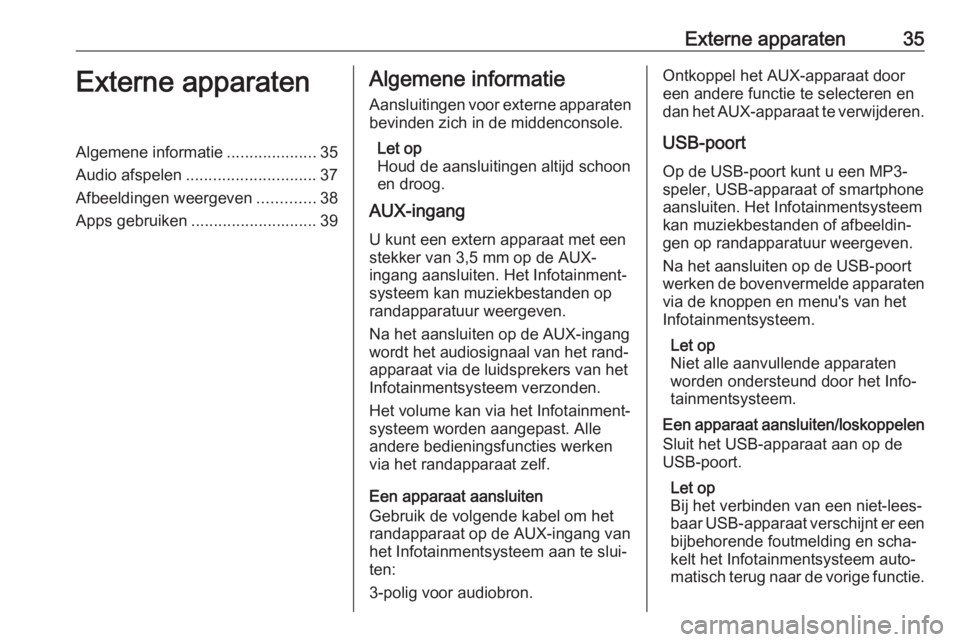
Externe apparaten35Externe apparatenAlgemene informatie....................35
Audio afspelen ............................. 37
Afbeeldingen weergeven .............38
Apps gebruiken ............................ 39Algemene informatie
Aansluitingen voor externe apparaten bevinden zich in de middenconsole.
Let op
Houd de aansluitingen altijd schoon
en droog.
AUX-ingang
U kunt een extern apparaat met een
stekker van 3,5 mm op de AUX-
ingang aansluiten. Het Infotainment‐
systeem kan muziekbestanden op
randapparatuur weergeven.
Na het aansluiten op de AUX-ingang
wordt het audiosignaal van het rand‐
apparaat via de luidsprekers van het
Infotainmentsysteem verzonden.
Het volume kan via het Infotainment‐
systeem worden aangepast. Alle
andere bedieningsfuncties werken
via het randapparaat zelf.
Een apparaat aansluiten
Gebruik de volgende kabel om het
randapparaat op de AUX-ingang van
het Infotainmentsysteem aan te slui‐
ten:
3-polig voor audiobron.Ontkoppel het AUX-apparaat door
een andere functie te selecteren en
dan het AUX-apparaat te verwijderen.
USB-poort Op de USB-poort kunt u een MP3-
speler, USB-apparaat of smartphone
aansluiten. Het Infotainmentsysteem
kan muziekbestanden of afbeeldin‐
gen op randapparatuur weergeven.
Na het aansluiten op de USB-poort
werken de bovenvermelde apparaten via de knoppen en menu's van hetInfotainmentsysteem.
Let op
Niet alle aanvullende apparaten
worden ondersteund door het Info‐
tainmentsysteem.
Een apparaat aansluiten/loskoppelen
Sluit het USB-apparaat aan op de
USB-poort.
Let op
Bij het verbinden van een niet-lees‐
baar USB-apparaat verschijnt er een
bijbehorende foutmelding en scha‐
kelt het Infotainmentsysteem auto‐
matisch terug naar de vorige functie.
Page 36 of 169
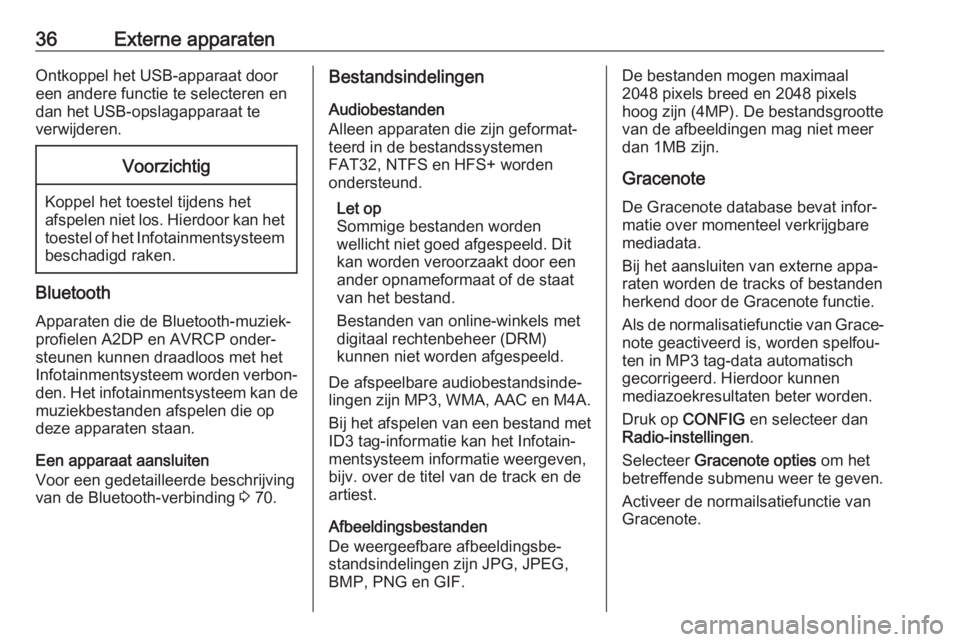
36Externe apparatenOntkoppel het USB-apparaat door
een andere functie te selecteren en
dan het USB-opslagapparaat te
verwijderen.Voorzichtig
Koppel het toestel tijdens het
afspelen niet los. Hierdoor kan het
toestel of het Infotainmentsysteem beschadigd raken.
Bluetooth
Apparaten die de Bluetooth-muziek‐
profielen A2DP en AVRCP onder‐
steunen kunnen draadloos met het
Infotainmentsysteem worden verbon‐ den. Het infotainmentsysteem kan de
muziekbestanden afspelen die op
deze apparaten staan.
Een apparaat aansluiten
Voor een gedetailleerde beschrijving
van de Bluetooth-verbinding 3 70.
Bestandsindelingen
Audiobestanden
Alleen apparaten die zijn geformat‐
teerd in de bestandssystemen
FAT32, NTFS en HFS+ worden
ondersteund.
Let op
Sommige bestanden worden wellicht niet goed afgespeeld. Dit
kan worden veroorzaakt door een
ander opnameformaat of de staat
van het bestand.
Bestanden van online-winkels met
digitaal rechtenbeheer (DRM)
kunnen niet worden afgespeeld.
De afspeelbare audiobestandsinde‐
lingen zijn MP3, WMA, AAC en M4A.
Bij het afspelen van een bestand met ID3 tag-informatie kan het Infotain‐
mentsysteem informatie weergeven,
bijv. over de titel van de track en de
artiest.
Afbeeldingsbestanden
De weergeefbare afbeeldingsbe‐ standsindelingen zijn JPG, JPEG,
BMP, PNG en GIF.De bestanden mogen maximaal
2048 pixels breed en 2048 pixels
hoog zijn (4MP). De bestandsgrootte
van de afbeeldingen mag niet meer
dan 1MB zijn.
Gracenote
De Gracenote database bevat infor‐
matie over momenteel verkrijgbare
mediadata.
Bij het aansluiten van externe appa‐
raten worden de tracks of bestanden
herkend door de Gracenote functie.
Als de normalisatiefunctie van Grace‐ note geactiveerd is, worden spelfou‐
ten in MP3 tag-data automatisch
gecorrigeerd. Hierdoor kunnen
mediazoekresultaten beter worden.
Druk op CONFIG en selecteer dan
Radio-instellingen .
Selecteer Gracenote opties om het
betreffende submenu weer te geven.
Activeer de normailsatiefunctie van
Gracenote.
Page 37 of 169
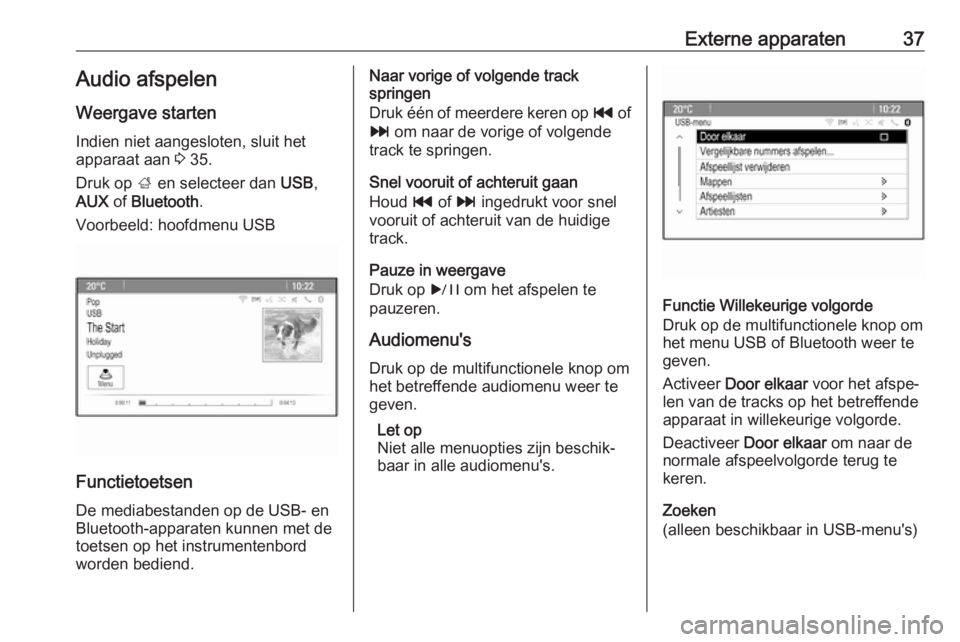
Externe apparaten37Audio afspelen
Weergave starten
Indien niet aangesloten, sluit het
apparaat aan 3 35.
Druk op ; en selecteer dan USB,
AUX of Bluetooth .
Voorbeeld: hoofdmenu USB
Functietoetsen
De mediabestanden op de USB- en Bluetooth-apparaten kunnen met de
toetsen op het instrumentenbord
worden bediend.
Naar vorige of volgende track
springen
Druk één of meerdere keren op t of
v om naar de vorige of volgende
track te springen.
Snel vooruit of achteruit gaan
Houd t of v ingedrukt voor snel
vooruit of achteruit van de huidige
track.
Pauze in weergave
Druk op r om het afspelen te
pauzeren.
Audiomenu's Druk op de multifunctionele knop om
het betreffende audiomenu weer te
geven.
Let op
Niet alle menuopties zijn beschik‐ baar in alle audiomenu's.
Functie Willekeurige volgorde
Druk op de multifunctionele knop om
het menu USB of Bluetooth weer te
geven.
Activeer Door elkaar voor het afspe‐
len van de tracks op het betreffende
apparaat in willekeurige volgorde.
Deactiveer Door elkaar om naar de
normale afspeelvolgorde terug te
keren.
Zoeken
(alleen beschikbaar in USB-menu's)
Page 38 of 169
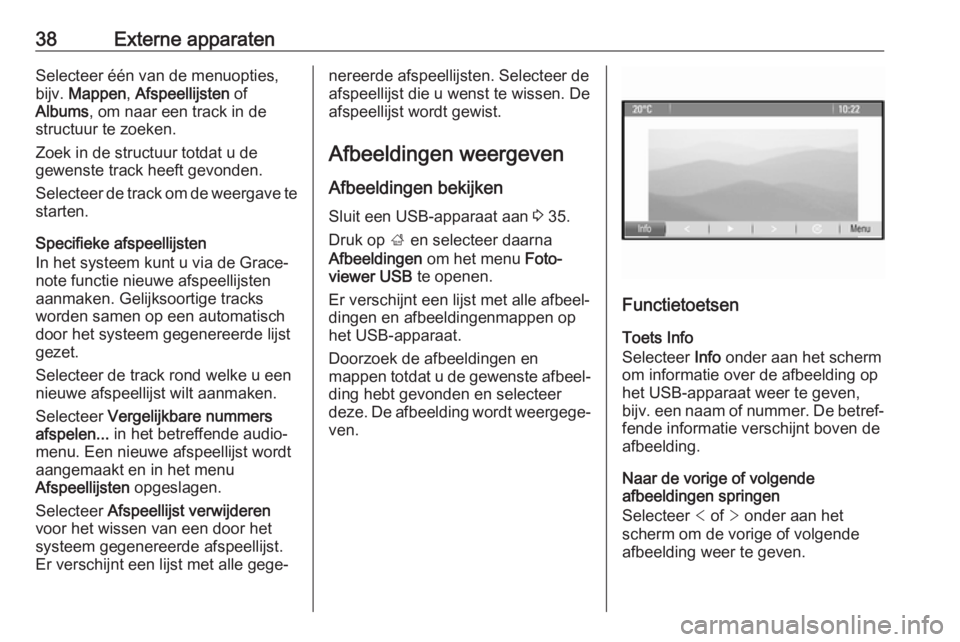
38Externe apparatenSelecteer één van de menuopties,
bijv. Mappen , Afspeellijsten of
Albums , om naar een track in de
structuur te zoeken.
Zoek in de structuur totdat u de
gewenste track heeft gevonden.
Selecteer de track om de weergave te
starten.
Specifieke afspeellijsten
In het systeem kunt u via de Grace‐
note functie nieuwe afspeellijsten
aanmaken. Gelijksoortige tracks
worden samen op een automatisch
door het systeem gegenereerde lijst
gezet.
Selecteer de track rond welke u een
nieuwe afspeellijst wilt aanmaken.
Selecteer Vergelijkbare nummers
afspelen... in het betreffende audio‐
menu. Een nieuwe afspeellijst wordt
aangemaakt en in het menu
Afspeellijsten opgeslagen.
Selecteer Afspeellijst verwijderen
voor het wissen van een door het systeem gegenereerde afspeellijst.Er verschijnt een lijst met alle gege‐nereerde afspeellijsten. Selecteer de
afspeellijst die u wenst te wissen. De
afspeellijst wordt gewist.
Afbeeldingen weergeven Afbeeldingen bekijken
Sluit een USB-apparaat aan 3 35.
Druk op ; en selecteer daarna
Afbeeldingen om het menu Foto-
viewer USB te openen.
Er verschijnt een lijst met alle afbeel‐
dingen en afbeeldingenmappen op
het USB-apparaat.
Doorzoek de afbeeldingen en
mappen totdat u de gewenste afbeel‐ ding hebt gevonden en selecteer
deze. De afbeelding wordt weergege‐ ven.
Functietoetsen
Toets Info
Selecteer Info onder aan het scherm
om informatie over de afbeelding op
het USB-apparaat weer te geven,
bijv. een naam of nummer. De betref‐
fende informatie verschijnt boven de
afbeelding.
Naar de vorige of volgende
afbeeldingen springen
Selecteer < of > onder aan het
scherm om de vorige of volgende
afbeelding weer te geven.
Page 44 of 169
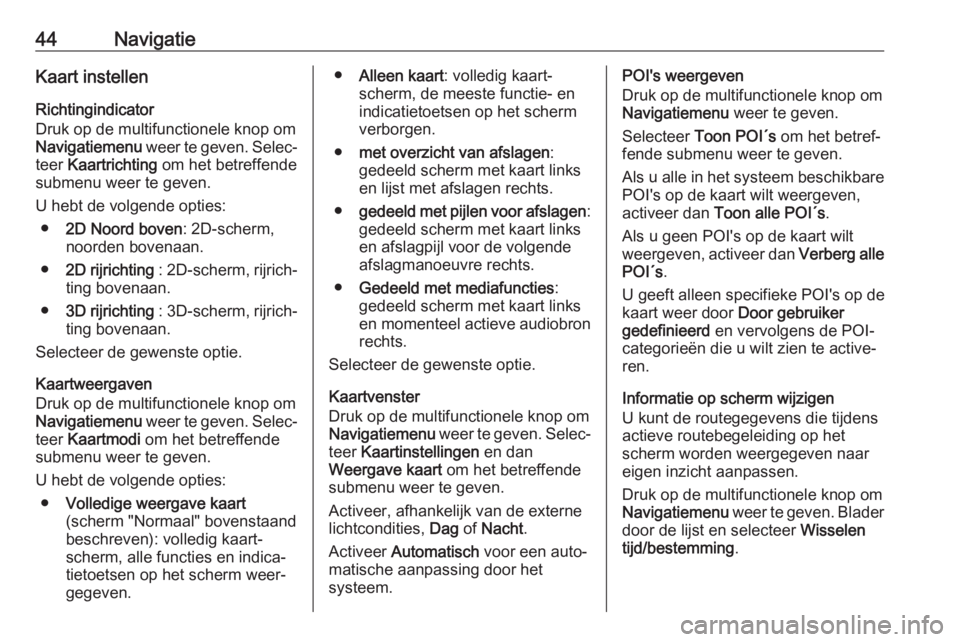
44NavigatieKaart instellen
Richtingindicator
Druk op de multifunctionele knop om Navigatiemenu weer te geven. Selec‐
teer Kaartrichting om het betreffende
submenu weer te geven.
U hebt de volgende opties: ● 2D Noord boven : 2D-scherm,
noorden bovenaan.
● 2D rijrichting : 2D-scherm, rijrich‐
ting bovenaan.
● 3D rijrichting : 3D-scherm, rijrich‐
ting bovenaan.
Selecteer de gewenste optie.
Kaartweergaven
Druk op de multifunctionele knop om Navigatiemenu weer te geven. Selec‐
teer Kaartmodi om het betreffende
submenu weer te geven.
U hebt de volgende opties: ● Volledige weergave kaart
(scherm "Normaal" bovenstaand
beschreven): volledig kaart‐
scherm, alle functies en indica‐
tietoetsen op het scherm weer‐
gegeven.● Alleen kaart : volledig kaart‐
scherm, de meeste functie- en
indicatietoetsen op het scherm
verborgen.
● met overzicht van afslagen :
gedeeld scherm met kaart links
en lijst met afslagen rechts.
● gedeeld met pijlen voor afslagen :
gedeeld scherm met kaart links
en afslagpijl voor de volgende
afslagmanoeuvre rechts.
● Gedeeld met mediafuncties :
gedeeld scherm met kaart links
en momenteel actieve audiobron rechts.
Selecteer de gewenste optie.
Kaartvenster
Druk op de multifunctionele knop om
Navigatiemenu weer te geven. Selec‐
teer Kaartinstellingen en dan
Weergave kaart om het betreffende
submenu weer te geven.
Activeer, afhankelijk van de externe
lichtcondities, Dag of Nacht .
Activeer Automatisch voor een auto‐
matische aanpassing door het
systeem.POI's weergeven
Druk op de multifunctionele knop om
Navigatiemenu weer te geven.
Selecteer Toon POI´s om het betref‐
fende submenu weer te geven.
Als u alle in het systeem beschikbare POI's op de kaart wilt weergeven,
activeer dan Toon alle POI´s .
Als u geen POI's op de kaart wilt
weergeven, activeer dan Verberg alle
POI´s .
U geeft alleen specifieke POI's op de
kaart weer door Door gebruiker
gedefinieerd en vervolgens de POI-
categorieën die u wilt zien te active‐
ren.
Informatie op scherm wijzigen
U kunt de routegegevens die tijdens
actieve routebegeleiding op het
scherm worden weergegeven naar
eigen inzicht aanpassen.
Druk op de multifunctionele knop om Navigatiemenu weer te geven. Blader
door de lijst en selecteer Wisselen
tijd/bestemming .